ドラッグ&ドロップで gzip 圧縮できるソフトです。
複数ファイルのドラッグ&ドロップでもそれぞれ個別に圧縮することが可能。
コマンドラインに対応しており、実行ログのファイル出力、スピード重視モードでの起動などの機能が用意されています。
解凍機能もなく、gzip 形式への圧縮機能のみの単機能ソフトであるものの、Webサイト表示高速化を目的として利用する場合に使い勝手がよく、便利なツールです。
● 圧縮形式 : gzip
※ フォルダーの圧縮や、複数ファイルを一つにまとめる圧縮には対応していません。
gzip の使い方
ダウンロード と インストール
- 提供元サイトへアクセスし、「配布」項目内の「ダウンロード」リンクをクリックしてダウンロードします。
- ダウンロードした圧縮ファイル(gz100.zip)を展開し、gz.exe から起動できます。
※ 本ソフトはインストール不要で利用できます。
使い方
ドラッグ&ドロップ
圧縮したいファイルを1つまたは複数ファイル選択し、gz.exe にドラッグ&ドロップすると、元ファイルと同じ場所に ***.gz 形式のファイルが作成されます。コマンドライン
gz.exe /FILE:xxx /LOG:xxx /SPEED
上記形式でコマンドラインを実行できます。
パラメータは次の通り。
/FILE:xxx
/FILE: の後に圧縮対象のファイルパスを指定します。/LOG:xxx
実行ログをファイルに出力します。/LOG: の後にログファイル名をフルパスで指定します。
/SPEED
スピード重視モードで起動します。進捗状況は表示されません。
また、次の方法でも指定できます。
gz.exe FILE FILE
FILE FILE
ファイルパスのみの指定でも実行できます。ファイル名を複数指定する場合は、ファイルパスごとに半角スペースを空けて指定します。
gz.exe /?
ヘルプが表示されます。
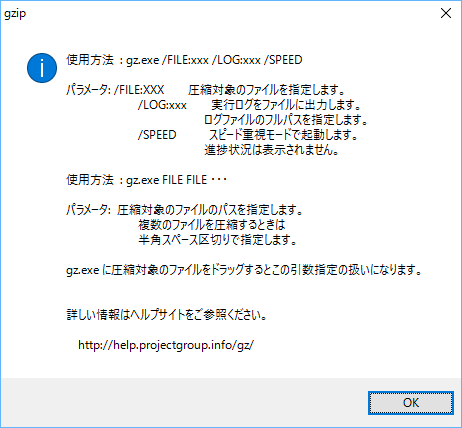
ヘルプ
また、gz.exe を実行した場合も表示されます。

